
4 лучших способа без проблем удалить фото из фотопленки на iPhone/iPad

Когда память вашего iPhone или iPad заполняется , одним из главных виновников часто становится «Фотоплёнка» — место, где хранятся все ваши фотографии и видео. Удаление фотографий из «Фотоплёнки» поможет освободить место, повысить производительность устройства и навести порядок в галерее.
В этом руководстве мы покажем вам, как удалить фотоплёнку на iPhone/iPad четырьмя надёжными способами. Итак, приступим.
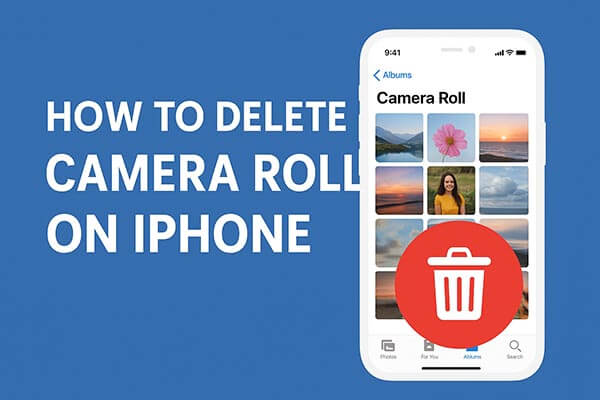
Самый простой и прямой способ удалить фотографии из альбома «Фотопленка» — использовать встроенное приложение «Фото» на iPhone или iPad. Этот метод не требует компьютера или дополнительных инструментов, что делает его идеальным для быстрой очистки.
Вот как удалить «Фотопленку» на iPhone/iPad с помощью приложения «Фотографии»:
Шаг 1. Откройте приложение «Фотографии» на вашем iPhone или iPad.
Шаг 2. Нажмите «Альбомы» в нижней части экрана.
Шаг 3. Выберите «Фотопленка» (или «Недавние» в новых версиях iOS ).
Шаг 4. Нажмите «Выбрать» в правом верхнем углу.
Шаг 5. Выберите фотографии или видео, которые вы хотите удалить.
Шаг 6. Нажмите значок «Корзина» и выберите «Удалить фотографии».
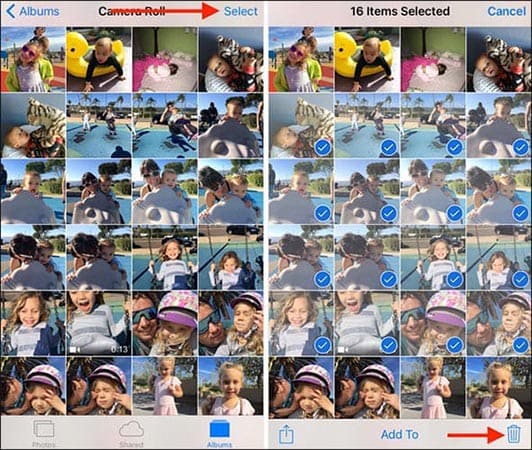
Шаг 7. Перейдите в «Альбомы» > «Недавно удаленные», нажмите «Выбрать» > «Удалить все», чтобы окончательно стереть их.

Примечание: если ваш iPhone или iPad синхронизирует фотографии с iCloud, удаленные фотографии также будут удалены из iCloud.
Если вы хотите более эффективно управлять и удалять данные с камеры iPhone/iPad, вам будет удобнее использовать профессиональный инструмент управления iOS Coolmuster iOS Assistant . Он поддерживает пакетное удаление фотографий, экспорт фотографий на компьютер и управление различными файлами, такими как контакты, сообщения и видео.
Основные возможности iOS Assistant:
Как удалить фотографии из альбома «Фотопленка» на iPhone/iPad с помощью iOS Assistant? Выполните следующие действия:
01 Установите и запустите iOS Assistant на ПК. Разблокируйте iPhone/iPad и нажмите «Доверять» при появлении запроса «Доверять этому компьютеру?». Программа автоматически обнаружит ваше устройство.

02. Затем перейдите на вкладку «Фотографии» на левой панели, просмотрите фотоплёнку и выберите фотографии, которые хотите удалить. Затем нажмите «Удалить» в верхней строке меню, чтобы мгновенно удалить их.

Видеоурок:
Обратите внимание, что для использования этого метода на вашем компьютере должна быть установлена последняя версия iTunes . Кроме того, при этом будут удалены только те фотографии или альбомы, которые были ранее синхронизированы с вашим компьютером. Для удаления фотографий непосредственно из альбома «Фотопленка» см. другие способы.
Вот как удалить «Фотопленку» на iPhone/iPad с помощью iTunes:
Шаг 1. Подключите ваш iPhone/iPad к компьютеру с помощью USB-кабеля.
Шаг 2. Откройте iTunes и дождитесь автоматического распознавания вашего устройства.
Шаг 3. Щелкните значок устройства на левой панели. ( iPhone не отображается в iTunes ?)
Шаг 4. Выберите вкладку «Фотографии» вверху.
Шаг 5. Снимите флажок, чтобы удалить фотографии с вашего iPhone/iPad.
Шаг 6. Нажмите «Синхронизировать» или «Применить», чтобы завершить процесс.

Если вы используете iCloud Photos, содержимое вашей фотоплёнки автоматически загружается и синхронизируется на всех устройствах Apple. Вы можете удалить фотографии непосредственно из iCloud, и они будут одновременно удалены с вашего iPhone, iPad и других устройств.
Вот как удалить «Фотопленку» на iPhone/iPad через iCloud:
Шаг 1. Откройте сайт iCloud.com в браузере вашего компьютера.
Шаг 2. Войдите в систему, используя свои учетные данные Apple ID.
Шаг 3. Нажмите «Фотографии», чтобы открыть библиотеку фотографий.
Шаг 4. Выберите фотографии или видео, которые вы хотите удалить.
Шаг 5. Нажмите значок «Корзина», чтобы удалить их.

Шаг 6. Перейдите в раздел «Недавно удаленные» и нажмите «Удалить все», чтобы окончательно стереть их.
Иногда пользователи обнаруживают, что некоторые фотографии из их фотоплёнки невозможно удалить. Обычно это происходит из-за ограничений синхронизации или системы. Вот некоторые распространённые причины:
Как решить проблему:
Удаление фотографий из альбома «Фотопленка» крайне важно для бесперебойной работы iPhone или iPad и предотвращения проблем с нехваткой памяти. Независимо от того, используете ли вы приложение «Фото», iTunes, iCloud или сторонний инструмент, у каждого метода есть свои преимущества.
Однако, если вам нужно безопасное, эффективное и гибкое решение для управления фотографиями из альбома «Фотопленка» и их удаления, Coolmuster iOS Assistant — отличный выбор. Он позволяет просматривать, создавать резервные копии и удалять фотографии одновременно, освобождая место на диске без потери ценных данных.
Статьи по теме:
Как удалить фотографии с iPhone на Mac ? 5 способов успешного решения
[Решено] Как исправить исчезновение фотографий из фотопленки iPhone?
Как переместить фотографии в альбом на iPhone двумя простыми способами?
Как удалить альбомы на iPhone/iPad? [3 простых и быстрых способа]





